Einführung
Zippy ist ein robustes System für Dateiversionierung und Backup, entwickelt für Profis, Kreative und alle, die Wert auf die Integrität ihrer digitalen Arbeit legen. Es vereinfacht die Erstellung inkrementeller Backups, bietet eine klare Verfolgung von Änderungen zwischen Versionen und ermöglicht die unkomplizierte Wiederherstellung früherer Projektzustände.
Hauptvorteile der Nutzung von Zippy:
- Mühelose Versionskontrolle: Erstellen Sie versionierte Backups Ihrer Projekte mit detaillierten Notizen, ohne spezielles technisches Wissen zu benötigen.
- Umfassende Änderungsverfolgung: Erhalten Sie klare Einblicke, welche Dateien zwischen verschiedenen Versionen Ihres Projekts hinzugefügt, geändert oder gelöscht wurden.
- Aufschlussreiche visuelle Vergleiche: Für textbasierte Dateien erstellt Zippy visuelle Vergleiche, die Änderungen akribisch nebeneinander und sogar zeichenweise hervorheben.
- Zuverlässige Wiederherstellungsfunktionen: Setzen Sie Ihr gesamtes Projekt einfach und sicher auf jeden zuvor gespeicherten Zustand zurück.
- Anpassbare Konfiguration: Passen Sie das Verhalten von Zippy an, indem Sie genau festlegen, welche Dateien und Ordner in den Backup-Prozess ein- oder ausgeschlossen werden sollen.
- Unnachgiebige Datenintegrität: Zippy verwendet Mechanismen, um sicherzustellen, dass Ihre Backups vollständig sind und Ihre wertvollen Daten sicher auf Ihrem lokalen PC gespeichert bleiben.
- Ständige Verfügbarkeit: Die Benutzeroberfläche von Zippy ist so konzipiert, dass sie "immer im Vordergrund" über anderen Fenstern bleibt und somit jederzeit verfügbar ist, wenn Sie sie benötigen.
- Installation ohne Administratorrechte: Zippy wird vollständig in Ihrem Benutzerbereich installiert, das heißt, es werden keine Administratorrechte benötigt, was es ideal für eingeschränkte Umgebungen macht.
- Mehrsprachige Unterstützung: Zippy ist für ein globales Publikum zugänglich, mit Benutzeroberfläche und Dokumentation in Englisch, Französisch, Italienisch, Spanisch, Deutsch, Russisch und Rumänisch.
Zippy bietet einen ausgefeilten und vereinfachten Ansatz zur Versionskontrolle, der es Ihnen ermöglicht, sich auf Ihre kreativen und beruflichen Aufgaben zu konzentrieren, während es fleißig das Sicherheitsnetz für Ihre Arbeit verwaltet.
Hinweis: Wir haben uns entschieden, den Begriff "Backup" zu verwenden, da es ein kürzeres Wort ist und universell bekannt ist, aber alle Benutzer sollten wissen, dass "Backup" und "Datensicherung" austauschbar verwendet werden.
Erste Schritte
Dieser Abschnitt führt Sie durch die Installation von Zippy und die Einrichtung Ihres ersten Projekts.
Installationsprozess
Die Installation von Zippy ist ein schneller und unkomplizierter Prozess:
-
Installer ausführen: Suchen Sie die heruntergeladene Installationsdatei
zippy-1.x.x-x64.exeund doppelklicken Sie darauf, um die Installation zu beginnen. -
Sprache auswählen: Wählen Sie aus dem angezeigten Dropdown-Menü Ihre bevorzugte Sprache für die Zippy-Benutzeroberfläche und Dokumentation.
- Englisch
- Französisch (Français)
- Italienisch (Italiano)
- Spanisch (Español)
- Deutsch (Deutsch)
- Russisch (Русский)
- Rumänisch (Română)

- Lizenzvereinbarung akzeptieren: Lesen Sie die Bedingungen der Lizenzvereinbarung sorgfältig durch. Um mit der Installation fortzufahren, müssen Sie die Option "Ich akzeptiere die Vereinbarung" auswählen und dann auf "Weiter" klicken.

- Installationsort wählen: Zippy wird standardmäßig in Ihrem lokalen App-Datenordner installiert. Dieser Speicherort erfordert keine speziellen Administratorrechte und wird generell empfohlen. Klicken Sie auf "Weiter", um den Standard zu akzeptieren, oder wählen Sie bei Bedarf einen alternativen Speicherort.

- Installation beginnen: Klicken Sie auf die Schaltfläche "Installieren". Der Installer kopiert nun alle erforderlichen Dateien auf Ihren Computer.
- Installation abschließen: Sobald der Dateikopiervorgang abgeschlossen ist, klicken Sie auf die Schaltfläche "Fertigstellen", um den Installer zu beenden. Zippy ist jetzt installiert.
Ersteinrichtung des Projekts
Nach der Installation integriert sich Zippy nahtlos in Ihr Windows-Betriebssystem:
- Zippy für einen Ordner starten: Navigieren Sie mit dem Windows-Datei-Explorer zu dem Ordner, den Sie mit Zippy verwalten möchten. Klicken Sie mit der rechten Maustaste auf eine leere Stelle innerhalb des Ordners. Wählen Sie aus dem erscheinenden Kontextmenü "Zippy hier starten".

-
Versionstyp auswählen: Sie werden aufgefordert, zwischen zwei Versionen von Zippy zu wählen:
- Testversion: Diese Version ist kostenlos nutzbar und ermöglicht eine unbegrenzte Anzahl von Projekten, aber jedes Projekt ist auf 10 Backups begrenzt.
- Lizenzierte Version: Diese Version erfordert einen gekauften Lizenzschlüssel und ermöglicht bis zu 9999 Backups pro Projekt, unterstützt ebenfalls eine unbegrenzte Anzahl von Projekten. Wenn Sie "Lizenzierte Version" wählen, werden Sie aufgefordert, Ihren Lizenzschlüssel einzugeben.
-
Projektname festlegen:
- Geben Sie einen aussagekräftigen Namen für Ihr Projekt ein. Dieser Name hat eine maximale Länge von 25 Zeichen.
- Der Projektname wird oben in der Zippy-Benutzeroberfläche angezeigt und wird auch bei der Erstellung des projektspezifischen Ordners verwendet.
Nach Abschluss dieser Schritte erstellt Zippy die erforderliche Datei- und Ordnerstruktur an dem Ort, an dem Sie es gestartet haben:
[Ihr-Projektname]-zippyOrdner: Dies ist Ihr primärer Arbeitsordner. Entscheidend ist, dass alle Dateien, die Sie von Zippy verwalten, verfolgen und sichern lassen möchten, in diesem spezifischen Ordner platziert und bearbeitet werden müssen.backup-zippyOrdner: Dieser dedizierte Ordner ist der Ort, an dem Zippy alle Ihre versionierten Backups speichert.zippy.dbDatei: Dies ist eine Datenbankdatei, die wichtige Metadaten und Informationen über die Versionen Ihres Projekts enthält. Es ist entscheidend, dass Sie diese Datei nicht löschen, da sie für den Betrieb von Zippy unerlässlich ist.ZippyVerknüpfung: Eine praktische Verknüpfungsdatei wird erstellt, mit der Sie die Zippy-Benutzeroberfläche für dieses spezielle Projekt in Zukunft schnell neu starten können.
Zippy ermöglicht es Ihnen, mehrere verschiedene Projekte auf Ihrem Computer zu erstellen und zu verwalten, und Sie können bei Bedarf mit mehreren Zippy-Instanzen gleichzeitig arbeiten.
Übersicht über die Hauptbenutzeroberfläche
Die Hauptbenutzeroberfläche von Zippy ist bewusst einfach, benutzerfreundlich und ständig zugänglich gestaltet. Ein Hauptmerkmal ist, dass sie immer "im Vordergrund" über anderen Anwendungsfenstern bleibt und somit sofort verfügbar ist, wenn Sie ein Backup erstellen oder wiederherstellen müssen.

Die Benutzeroberfläche besteht aus folgenden Schlüsselelementen:
-
Projektname-Anzeige: Prominent oben im Fenster angezeigt.
-
Backup-Schaltfläche: Ein Klick auf diese Schaltfläche startet den Prozess zur Erstellung einer neuen Backup-Version, die den aktuellen Zustand Ihrer Projektdateien erfasst.
-
Wiederherstellen-Schaltfläche: Diese Schaltfläche öffnet die Wiederherstellungsansicht, in der Sie durch frühere Versionen Ihres Projekts blättern und eine zur Wiederherstellung auswählen können.
-
Aktuelle Versionsnummer: Normalerweise in der unteren rechten Ecke gelegen, zeigt diese Nummer die Version des Backups an, auf der Ihre aktuellen Arbeitsdateien basieren. Sie bezeichnet im Wesentlichen die "Eltern"-Version für Ihr nächstes Backup.
-
Optionsmenü (⠿ Symbol): In der unteren Mitte des Fensters, direkt unter der Wiederherstellen-Schaltfläche, bietet dieses Menü Zugriff auf eine Reihe zusätzlicher Funktionen und Einstellungen:
- Ausschlussmuster verwalten
- Dateierweiterungen verwalten (Text- vs. Binärerweiterungen)
- Zippy registrieren (wenn Sie die Testversion verwenden) / Lizenz deaktivieren (wenn Sie die lizenzierte Version verwenden)
- Fehler melden
- Zugriff auf das Online-Benutzerhandbuch
- "Über Zippy"-Informationen anzeigen
Backup-Arbeitsablauf
Der Prozess der Erstellung eines Backups in Zippy ist so konzipiert, dass er unkompliziert ist und eine Momentaufnahme Ihrer Projektdateien im Arbeitsordner [Ihr-Projektname]-zippy erfasst.
-
Backup initiieren: Klicken Sie auf die prominente "Backup"-Schaltfläche in der Hauptbenutzeroberfläche von Zippy.
-
Änderungserkennung: Zippy scannt sofort Ihren Projektordner (
[Ihr-Projektname]-zippy), um alle Änderungen seit dem letzten Backup (oder seit der Projekterstellung, wenn es das erste Backup ist) zu identifizieren. Es sucht speziell nach:- Dateien, die neu zum Projekt hinzugefügt wurden.
- Dateien, die geändert wurden.
- Dateien, die aus dem Projekt gelöscht wurden.
-
Versionsnotizen eingeben: Wenn Zippy Änderungen feststellt, erscheint ein Dialogfeld. Dies fordert Sie auf, beschreibende Notizen für die Version einzugeben, die Sie erstellen möchten. Diese Notizen sind für zukünftige Referenzen von unschätzbarem Wert und helfen Ihnen (und möglicherweise anderen), den Zweck, Umfang und die wichtigsten Änderungen zu verstehen, die in diesem speziellen Backup enthalten sind. Gut geschriebene Notizen verbessern die Nutzbarkeit Ihrer Versionsgeschichte erheblich.
-
Backup-Erstellungsprozess: Nachdem Sie Ihre Notizen eingegeben und auf "OK" geklickt haben, beginnt Zippy mit der Backup-Erstellung. Während des Backup-Prozesses wird ein Fortschrittsdialog angezeigt:
-
Ein neuer, fortlaufend nummerierter Ordner (z.B.
0001,0002usw.) wird imbackup-zippyOrdner erstellt. Jedes Backup erhält seinen eigenen separaten Ordner. -
Zippy erstellt ein komprimiertes ZIP-Archiv mit dem gesamten Inhalt Ihres Projektordners (unter Berücksichtigung aller von Ihnen definierten Ausschlussmuster). Diese ZIP-Datei stellt eine vollständige Momentaufnahme Ihres Projekts zu diesem Zeitpunkt dar.
-
Umfassende HTML-Dokumentation wird erstellt und zusammen mit der ZIP-Datei im Versionsordner gespeichert:
notes.html: Eine HTML-Datei mit den beschreibenden Notizen, die Sie für diese spezifische Version eingegeben haben.changelog.html: Eine HTML-Datei, die alle in dieser Version hinzugefügten, geänderten oder gelöschten Dateien detailliert auflistet. Sie enthält auch eine Zeitleiste oder Historie aller Projektversionen.
-
Für alle textbasierten Dateien (wie in "Dateierweiterungen verwalten" definiert), die geändert wurden, erstellt Zippy visuelle HTML-"Diff"-Dateien. Diese Dateien haben eine
.htm-Erweiterung und bieten einen Vergleich nebeneinander, der die genauen Änderungen am Inhalt hervorhebt. -
Die zentrale
zippy.dbDatenbankdatei wird mit Metadaten und Informationen über diese neu erstellte Version aktualisiert. -
Eine Integritätsprüfung wird an der generierten ZIP-Datei durchgeführt, um sicherzustellen, dass sie gültig und nicht beschädigt ist.
-
-
Backup-Abschluss: Sobald alle diese Schritte erfolgreich abgeschlossen sind, zeigt Zippy eine Erfolgsmeldung an. Die in der Hauptbenutzeroberfläche angezeigte Versionsnummer wird ebenfalls aktualisiert, um die Nummer des gerade erstellten Backups widerzuspiegeln.
Wichtiger Hinweis für Testversionsbenutzer: Wenn Sie die Testversion von Zippy verwenden, beachten Sie bitte, dass sie auf 10 Backups pro Projekt begrenzt ist. Wenn Sie versuchen, ein 11. Backup zu erstellen, wird Zippy Sie an diese Einschränkung erinnern und vorschlagen, eine Lizenz zu erwerben, um das Backup dieses Projekts fortzusetzen.
Wiederherstellungs-Arbeitsablauf
Die Wiederherstellung eines Projekts in Zippy ermöglicht es Ihnen, Ihre Arbeitsdateien auf den Zustand zurückzusetzen, in dem sie sich zum Zeitpunkt eines früheren Backups befanden. Dies ist eine leistungsstarke Funktion zur Wiederherstellung nach Fehlern, zum Erkunden vergangener Ideen oder zum Rückgängigmachen unerwünschter Änderungen.
Entscheidende Voraussetzung: Bevor Sie einen Wiederherstellungsvorgang starten, ist es zwingend erforderlich, dass Sie alle Dateien aus Ihrem Projektordner ([Ihr-Projektname]-zippy) schließen, die möglicherweise in anderen Anwendungen geöffnet sind (z.B. Texteditoren, Bildbetrachter, IDEs). Zippy muss Dateien in Ihrem Arbeitsordner löschen und ersetzen, und gesperrte Dateien können dazu führen, dass der Wiederherstellungsprozess fehlschlägt. Wenn Sie aktuelle, nicht gesicherte Änderungen in Ihrem Arbeitsordner haben, die Sie behalten möchten, erstellen Sie ein neues Backup des aktuellen Zustands bevor Sie mit der Wiederherstellung fortfahren.
-
Wiederherstellung initiieren: Klicken Sie auf die "Wiederherstellen"-Schaltfläche in der Hauptbenutzeroberfläche von Zippy.
-
Versionsauswahl-Benutzeroberfläche: Die Wiederherstellungs-Benutzeroberfläche erscheint und bietet eine umfassende Ansicht der Backup-Historie Ihres Projekts:
-
Linkes Panel (Versionsliste): Dieses Panel zeigt eine Liste aller verfügbaren Backup-Versionsnummern für das aktuelle Projekt an. Die neuesten (aktuellsten) Versionen werden zuerst aufgelistet.
-
Rechtes Panel (Versionsdetails): Wenn Sie eine Versionsnummer aus dem linken Panel auswählen, aktualisiert sich dieses Panel, um detaillierte Informationen über dieses spezifische Backup anzuzeigen:
- Benutzernotizen: Die beschreibenden Notizen, die Sie eingegeben haben, als diese Version erstellt wurde.
- Versionsinformationen: Eine Zusammenfassung der Änderungen in dieser Version, wie Listen von hinzugefügten, geänderten oder gelöschten Dateien und enthält eine Zeitleiste oder Historie aller Projektversionen.
- Datei-Diff-Betrachter: Ein Dropdown-Menü oder eine Liste, mit der Sie die spezifischen HTML-Diff-Dateien (
.htm) für alle Textdateien auswählen und anzeigen können, die in dieser Version geändert wurden. Sie können diese Diffs direkt aus dieser Benutzeroberfläche öffnen, um die genauen Änderungen zu untersuchen.
-

-
Wiederherstellungsvorgang bestätigen:
- Wählen Sie sorgfältig die gewünschte Backup-Version aus der Liste im linken Panel aus.
- Sobald Sie sicher sind, klicken Sie auf die "Wiederherstellen"-Schaltfläche innerhalb dieser Wiederherstellungsansicht.
- Zippy zeigt einen abschließenden Bestätigungsdialog an, der Sie nochmals daran erinnert, sicherzustellen, dass alle Projektdateien geschlossen sind.
-
Ausführung des Wiederherstellungsprozesses: Nach Ihrer Bestätigung führt Zippy folgende Schritte aus:
- Sicherheitsbackup: Als Vorsichtsmaßnahme erstellt Zippy zunächst ein temporäres Backup (als ZIP-Datei) des aktuellen Zustands Ihres Projekts bevor irgendwelche Änderungen vorgenommen werden. Dies dient der Datenrettung, falls die Wiederherstellung selbst fehlschlägt.
- Speicherplatzprüfung: Zippy prüft, ob genügend freier Speicherplatz vorhanden ist, um den Wiederherstellungsvorgang durchzuführen.
- Projektordner leeren: Zippy fährt dann fort, den Inhalt Ihres Hauptprojektordners (
[Ihr-Projektname]-zippy) zu löschen.- Wichtiger Hinweis zu Ausschlüssen: Dateien und Ordner in Ihrem Projektordner, die Ihren definierten Ausschlussmustern entsprechen, werden während dieses Löschvorgangs erhalten bleiben und unberührt gelassen.
- Ausgewählte Version extrahieren: Der Inhalt des ZIP-Archivs aus der ausgewählten Backup-Version wird in Ihren nun geleerten Projektordner extrahiert.
- Datenbankaktualisierung: Die
zippy.dbDatenbank wird aktualisiert, um widerzuspiegeln, dass der Arbeitszustand Ihres Projekts jetzt auf der Version basiert, die Sie gerade wiederhergestellt haben.
-
Abschluss der Wiederherstellung: Nach erfolgreichem Abschluss des Wiederherstellungsprozesses zeigt Zippy eine Erfolgsmeldung an. Die auf der Hauptbenutzeroberfläche angezeigte Versionsnummer wird aktualisiert, um der Nummer der wiederhergestellten Version zu entsprechen. Ihr Projektordner spiegelt nun den Zustand dieses ausgewählten Backups wider.
Datenrettungsprozess (Nach fehlgeschlagener Wiederherstellung)
Zippy ist mit einem robusten Datenrettungsmechanismus ausgestattet, um Situationen zu bewältigen, in denen ein Wiederherstellungsvorgang fehlschlagen könnte. Fehler können aus verschiedenen Gründen auftreten, wie z.B. durch andere Anwendungen gesperrte Dateien, unzureichende Benutzerberechtigungen oder Mangel an Speicherplatz.
-
Automatisches temporäres Backup (Vor-Wiederherstellung): Wie im Wiederherstellungs-Arbeitsablauf beschrieben, erstellt Zippy proaktiv ein temporäres Backup des aktuellen Zustands Ihres Projekts bevor es mit dem eigentlichen Wiederherstellungsprozess beginnt. Dieses temporäre Backup ist der Grundstein der Datenrettungsfunktion.
-
Fehlererkennung während der Wiederherstellung: Wenn Zippy während des Wiederherstellungsversuchs (z.B. beim Versuch, alte Dateien zu löschen oder neue zu extrahieren) auf einen Fehler stößt, der eine erfolgreiche Fertigstellung verhindert, stoppt es den Wiederherstellungsvorgang.
-
Automatischer Datenrettungsversuch:
- Zippy zeigt eine Fehlermeldung mit Details darüber an, was während der Wiederherstellung schiefgelaufen ist.
- Danach versucht es automatisch, Ihr Projekt zu retten, mit dem Ziel, es in den exakten Zustand zurückzuversetzen, in dem es sich vor dem fehlgeschlagenen Wiederherstellungsversuch befand. Dies geschieht unter Verwendung des in Schritt 1 erstellten temporären Sicherheitsbackups.
- Während dieses automatischen Datenrettungsprozesses wird ein Fortschrittsdialog angezeigt.
-
Bewertung des Datenrettungsergebnisses:
- Erfolgreiche Datenrettung: Wenn die automatische Datenrettung erfolgreich ist, informiert Sie Zippy, dass Ihr Projekt in seinen Zustand vor der Wiederherstellung zurückversetzt wurde. Sie können dann die Ursache des anfänglichen Wiederherstellungsfehlers untersuchen und beheben (z.B. gesperrte Dateien schließen, Speicherplatz freigeben) und die Wiederherstellung bei Bedarf erneut versuchen.
- Teilweise Datenrettung: In einigen Fällen könnte die automatische Datenrettung nur teilweise erfolgreich sein. Wenn bestimmte Dateien nicht aus dem temporären Backup wiederhergestellt werden konnten, kann Zippy eine Liste dieser problematischen Dateien bereitstellen.
- Datenrettungsfehler (Manueller Eingriff erforderlich): In dem seltenen Fall, dass der automatische Datenrettungsprozess selbst fehlschlägt, ist Zippy darauf ausgelegt, das temporäre Sicherheitsbackup zu bewahren. Dieses Backup wird mit einem eindeutigen Namen (z.B.
manual-recovery-YYYYMMDD-HHMMSS.zip) imbackup-zippyOrdner Ihres Projekts gespeichert. Sie können dann versuchen, Dateien aus diesem ZIP-Archiv manuell zu extrahieren, um den Zustand Ihres Projekts wiederherzustellen.
Dieses mehrschichtige Datenrettungssystem ist entscheidend, um sicherzustellen, dass Ihr Projekt selbst bei Problemen während eines Wiederherstellungsvorgangs nicht in einem inkonsistenten, unbrauchbaren oder teilweise wiederhergestellten Zustand verbleibt.
Verzweigungen in Zippy
Zippy verfügt über ein einfaches, aber effektives implizites Verzweigungsmodell. Dies ermöglicht es Ihnen, verschiedene Entwicklungspfade oder Varianten Ihres Projekts zu erkunden, ohne die Historie Ihrer Hauptarbeitslinie oder anderer experimenteller Verzweigungen zu verlieren.
-
Lineare Progression (Standard): Unter normalen Umständen bilden Ihre sequenziellen Backups eine einzelne, lineare Zeitlinie der Entwicklung Ihres Projekts. Zum Beispiel:
0001→0002→0003→0004→0005. -
Erstellen einer Verzweigung (Implizit): Verzweigungen in Zippy entstehen automatisch basierend auf Ihren Aktionen:
- Zuerst stellen Sie Ihr Projekt auf eine frühere Version aus Ihrer bestehenden Zeitlinie wieder her (z.B. stellen Sie Ihr Projekt auf Version
0002wieder her). - Als Nächstes erstellen Sie nach Änderungen an dieser wiederhergestellten Version
0002ein neues Backup. - Zippy weist diesem neuen Backup die nächste verfügbare sequenzielle Versionsnummer aus seinem globalen Zähler zu (z.B. wenn
0005die zuletzt erstellte Version war, wird dieses neue Backup zu0006). Diese Aktion erstellt effektiv eine neue Verzweigung, die von Version0002abzweigt.
- Zuerst stellen Sie Ihr Projekt auf eine frühere Version aus Ihrer bestehenden Zeitlinie wieder her (z.B. stellen Sie Ihr Projekt auf Version
-
Verwaltung mehrerer Zeitlinien: Nach einer solchen Operation verfügt Ihr Projekt über mehrere unterschiedliche Zeitlinien oder Verzweigungen:
- Die ursprüngliche Zeitlinie:
0001→0002→0003→0004→0005 - Die neue Verzweigung:
0001→0002→0006(und wenn Sie auf dieser Verzweigung weiterarbeiten, werden nachfolgende Backups wie0007,0008diese erweitern).
- Die ursprüngliche Zeitlinie:
-
Snapshot-basiertes System: Es ist wichtig zu verstehen, dass jede Versionsnummer (z.B.
0001,0003,0006) einen vollständigen, unabhängigen Snapshot Ihres gesamten Projektordners darstellt, wie er zu diesem spezifischen Zeitpunkt existierte (natürlich unter Ausschluss aller Dateien oder Ordner, die in Ihren Ausschlussmustern definiert sind). Die Verzweigungsbeziehung zwischen diesen Snapshots wird virtuell von Zippy verwaltet und in seinen Metadaten aufgezeichnet. -
Changelog-Verfolgung von Verzweigungen: Die Datei
changelog.html, die bei jeder Backup-Version enthalten ist, spielt eine entscheidende Rolle beim Verstehen von Verzweigungen. Diese Datei führt umfassende Zeitlinieninformationen, die es Ihnen ermöglichen zu visualisieren, wie verschiedene Versionen zueinander in Beziehung stehen und zu identifizieren, zu welcher Verzweigung eine bestimmte Version gehört. -
Flexible Wiederherstellung über Verzweigungen hinweg: Zippy bietet vollständige Freiheit bei der Wiederherstellung. Sie können jederzeit zu jeder Backup-Version wiederherstellen, unabhängig davon, zu welcher Verzweigung sie gehört oder welche Version Ihr aktuelles Projekt hat. Dies bedeutet, dass Sie nahtlos zwischen verschiedenen Verzweigungen und Zeitlinien hin- und herwechseln können.
Zippys Verzweigungssystem bietet eine sichere und unkomplizierte Möglichkeit, mit verschiedenen Ideen zu experimentieren oder Projektvarianten zu verwalten, während gleichzeitig eine vollständige und zugängliche Historie der gesamten Entwicklung Ihres Projekts über alle erkundeten Pfade hinweg erhalten bleibt.
Konfigurationsoptionen
Zippy bietet mehrere Konfigurationsoptionen, um sein Verhalten an Ihre spezifischen Bedürfnisse anzupassen. Diese sind über das Optionsmenü (⠿-Symbol) in der Haupt-Zippy-Oberfläche zugänglich.
Verwaltung von Ausschlussmustern
Ausschlussmuster sind eine leistungsstarke Funktion, die es Ihnen ermöglicht, Zippy anzuweisen, bestimmte Dateien und Ordner während seiner Backup- und Wiederherstellungsvorgänge zu ignorieren. Elemente, die einem aktiven Ausschlussmuster entsprechen, werden:
- Nicht in Backup-ZIP-Archive aufgenommen.
- Nicht auf Änderungen überwacht (hinzugefügt, geändert, gelöscht).
- In Ihrem Arbeits-Projektordner während eines Wiederherstellungsvorgangs unberührt gelassen (sie werden weder gelöscht noch überschrieben).
- Zugriff auf Ausschlussmuster: Klicken Sie auf das Optionsmenü (⠿) in der Hauptoberfläche und wählen Sie "Ausschlussmuster verwalten".
- Dialog für Ausschlussmuster: Ein Dialogfeld wird angezeigt. Dieser Dialog zeigt alle derzeit aktiven Ausschlussmuster für das Projekt an und bietet eine Schnittstelle, um neue hinzuzufügen.

Hauptmerkmale der Zippy-Ausschlussmuster:
- Unveränderlichkeit: Dies ist ein kritischer Designaspekt von Zippy. Sobald ein Ausschlussmuster zu einem Projekt hinzugefügt wurde, kann es nicht mehr geändert oder nachträglich entfernt werden. Diese Unveränderlichkeit gewährleistet Datenintegrität und konsistente Ausschlussregeln über die gesamte Lebensdauer und Backup-Historie dieses spezifischen Projekts. Sie verhindert potenziellen Datenverlust oder Inkonsistenzen während Wiederherstellungsvorgängen, die entstehen könnten, wenn sich Ausschlussregeln im Laufe der Zeit ändern dürften.
- Empfehlung zur Ersteinrichtung: Aufgrund ihrer unveränderlichen Natur wird dringend empfohlen, dass Sie Ihre Ausschlussmuster sorgfältig überlegen und definieren, wenn Sie erstmals ein Zippy-Projekt erstellen, oder zumindest sehr früh in seinem Lebenszyklus, bevor viele Backups erstellt wurden.
So spezifizieren Sie Ausschlussmuster:
Muster definieren, was ausgeschlossen werden soll. Zippy unterstützt die folgenden Mustertypen:
1. Globale Erweiterung Schließt alle Dateien mit einer bestimmten Erweiterung aus, unabhängig von ihrem Speicherort innerhalb des Projekts.
-
Muster:
[*.ext] -
Beispiele:
[*.tmp](Schließt alle Dateien aus, die mit.tmpenden)[*.log](Schließt alle Dateien aus, die mit.logenden)[*.bak](Schließt alle Dateien aus, die mit.bakenden)
2. Pfadspezifische Datei Schließt eine einzelne, spezifische Datei aus, die sich an einem präzisen Pfad innerhalb des Projekts befindet.
-
Muster:
pfad/zur/datei.ext(Verwenden Sie Schrägstriche für Pfadtrennzeichen) -
Beispiele:
config/user_settings.ini(Schließt nuruser_settings.iniaus, die imconfig-Ordner im Projektstamm gefunden wird)readme.txt(Schließt nurreadme.txtaus, die im Projektstammordner gefunden wird)
3. Globale Datei Schließt jede Datei mit einem bestimmten Namen aus, unabhängig vom Ordner, in dem sie sich befindet.
-
Muster:
[dateiname.ext] -
Beispiele:
[debug.log](Schließt jede Datei namensdebug.logaus, die in irgendeinem Ordner innerhalb des Projekts gefunden wird)[notes.txt](Schließt jede Datei namensnotes.txtaus, die in irgendeinem Ordner gefunden wird)
4. Pfadspezifischer Ordner Schließt einen bestimmten Ordner und alle seine Inhalte aus, der sich an einem präzisen Pfad innerhalb des Projekts befindet.
-
Muster:
pfad/zum/ordner/(Abschließender Schrägstrich ist wichtig) -
Beispiele:
build_outputs/(Schließt denbuild_outputs-Ordner im Projektstamm und alles darin aus)src/temp_files/(Schließt dentemp_files-Ordner aus, der sich imsrc-Ordner befindet, und alle seine Inhalte)
5. Globaler Ordner Schließt jeden Ordner mit einem angegebenen Namen aus, auf jeder Ebene innerhalb der Projektstruktur.
-
Muster:
[ordnername] -
Beispiele:
[temp](Schließt jeden Ordner namenstempaus, wo auch immer er im Projekt gefunden werden könnte)[cache](Schließt jeden Ordner namenscachean jedem Ort innerhalb des Projektordners aus)
6. Globales Dateinamen-Präfix Schließt alle Dateien aus, deren Namen mit einem angegebenen Präfix beginnen, unabhängig von ihrem Speicherort.
-
Muster:
[präfix*](Das Sternchen fungiert als Platzhalter für Zeichen nach dem Präfix) -
Beispiele:
[~$*](Wird häufig verwendet, um temporäre Microsoft Office-Dateien auszuschließen, z.B.~$dokument.docx)[WIP_*](Schließt Dateien aus, die mitWIP_beginnen, wieWIP_bericht.txt)
Standard-Ausschlussmuster: Zippy ist mit einer Reihe von Standard-Ausschlussmustern vorkonfiguriert, um gängige System- oder temporäre Dateien zu ignorieren. Diese umfassen:
[desktop.ini][Thumbs.db][~$*](für temporäre Microsoft Office-Dateien)
Groß-/Kleinschreibung in Mustern: Zippy behandelt alle Ausschlussmuster standardmäßig als groß-/kleinschreibungsunabhängig, was bedeutet, dass Muster Dateien und Ordner unabhängig von der Groß-/Kleinschreibung der Buchstaben erfassen. Dies macht die Mustererstellung einfacher und hilft, versehentliche Nichtübereinstimmungen zu vermeiden. Zum Beispiel wird das Muster:
[readme.txt]
Alle folgenden Dateien erfassen:
readme.txtREADME.TXTReadme.TxtReadMe.txt
Für detailliertere Beispiele oder visuelle Anleitungen zu Ausschlussmustern können Sie auf die Schaltflächen Offline-Anleitung oder Online-Anleitung im Dialog für Ausschlussmuster klicken. Die Online-Anleitung ist die umfassendste und aktuellste Ressource.
Verwaltung von Dateierweiterungen (Text vs. Binär)
Zippy unterscheidet zwischen "Text"-Dateien und "Binär"-Dateien, um seine Verarbeitung zu optimieren und die relevantesten Informationen für jeden Typ bereitzustellen. Diese Unterscheidung beeinflusst hauptsächlich, ob Zippy versucht, visuelle "Diff"-Dateien für Änderungen zu generieren.
- Textdateien: Für Dateien, die als "Text" kategorisiert sind, generiert Zippy bei der Erkennung von Änderungen visuelle HTML-Diffs (dies sind
.htm-Dateien). Diese Diffs zeigen Seite-an-Seite-Vergleiche des Dateiinhalts vor und nach den Änderungen und heben Unterschiede bis auf die einzelne Zeichenebene hervor. Gängige Beispiele für als Text behandelte Dateien sind:.txt(Klartext),.html(Webseiten),.css(Stylesheets),.js(JavaScript),.py(Python-Code),.md(Markdown). Textbasierte Dateien, die 3MB überschreiten, werden von der Diff-Generierung ausgeschlossen, um optimale Leistung zu gewährleisten. - Binärdateien: Für Dateien, die als "Binär" kategorisiert sind, verfolgt Zippy weiterhin, ob sie hinzugefügt, geändert oder gelöscht wurden. Es wird jedoch nicht versuchen, visuelle Inhalts-Diffs zu generieren, da der Vergleich des Byte-Inhalts der meisten Binärdateien auf eine für Menschen lesbare Weise oft unpraktisch oder bedeutungslos ist. Gängige Beispiele sind:
.png,.jpg(Bilder),.exe(ausführbare Dateien),.zip(Archive),.docx(Microsoft Word-Dokumente),.pdf(Portable Document Format).
Um diese Dateierweiterungs-Kategorisierungen zu verwalten und anzupassen:
-
Zugriff: Klicken Sie auf das Optionsmenü (⠿) in der Haupt-Zippy-Oberfläche und wählen Sie "Dateierweiterungen verwalten".
-
Dialog-Oberfläche: Ein Dialogfeld wird angezeigt, das es Ihnen ermöglicht, diese Einstellungen zu konfigurieren:
- Kategorieauswahl: Verwenden Sie das Dropdown-Menü, um Ihre Ansicht zwischen der Liste der "Text"-Dateierweiterungen und der Liste der "Binär"-Dateierweiterungen zu wechseln.
- Hinzufügen/Entfernen von Erweiterungen: Sie können neue Dateierweiterungen (z.B.
.meineigeneformat) zur entsprechenden Liste hinzufügen oder bestehende entfernen, wenn Zippys Standard-Kategorisierung nicht zu Ihren spezifischen Projektdateien passt. - Erweiterungsformat: Alle Erweiterungen müssen mit einem Punkt beginnen (z.B.
.txt,.log). - Gegenseitiger Ausschluss: Eine Dateierweiterung kann nicht gleichzeitig in den Listen "Text" und "Binär" vorhanden sein.

Zippy ist mit einer umfassenden Liste gängiger Text- und Binär-Dateierweiterungen vorkonfiguriert. Die Möglichkeit, diese Listen anzupassen, stellt jedoch sicher, dass Zippy alle für Ihre Projekte spezifischen einzigartigen Dateitypen optimal handhaben kann.
Lizenzverwaltung
Der Lizenzstatus von Zippy und Ihr Abonnement werden durch eine Kombination aus In-App-Optionen und einem Online-Portal verwaltet.
In-App-Lizenzaktionen
- Aktivierung: Wenn Sie ein Zippy-Abonnement erworben haben, können Sie es aktivieren, indem Sie das Optionsmenü (⠿) öffnen und „Zippy registrieren" auswählen. Geben Sie Ihren Lizenzschlüssel ein, wenn Sie dazu aufgefordert werden. Eine aktive Internetverbindung ist erforderlich.

- Deaktivierung: Um eine Lizenz auf einen neuen Computer zu übertragen, müssen Sie sie zuerst auf dem alten deaktivieren. Wählen Sie im Optionsmenü (⠿) „Lizenz deaktivieren". Dies erfordert eine Internetverbindung und gibt einen Aktivierungsplatz frei.
Verwalten Ihres Abonnements und Ihrer Aktivierungen online
Für alle anderen Verwaltungsaufgaben verwenden Sie das sichere Portal unseres Zahlungsabwicklers PayPro Global. Sie können jederzeit auf dieses Portal zugreifen, indem Sie auf die Schaltfläche „Control panel" in Ihrer ursprünglichen Kaufbestätigungs-E-Mail klicken.
Um zum ersten Mal auf das Control Panel zuzugreifen, müssen Sie auf „Passwort zurücksetzen" klicken, um ein neues Passwort für Ihr Konto zu erstellen.
Von dieser Seite aus können Sie:
- Ihr Abonnement kündigen: Sie können Ihr Abonnement kündigen, indem Sie auf die rote Schaltfläche „Cancel" in Ihrem Control Panel klicken. Diese Aktion setzt das Abonnement aus, das heißt, es bleibt bis zum Ende des aktuellen Abrechnungszeitraums aktiv, danach wird es nicht verlängert. Sie können ein ausgesetztes Abonnement reaktivieren, indem Sie auf die grüne Schaltfläche „Activate" im Control Panel klicken, wodurch die Verlängerungen wieder aufgenommen werden.
- Zahlungsinformationen aktualisieren: Sie können die Kreditkarte oder Zahlungsmethode aktualisieren, die für Ihre Abonnementverlängerungen verwendet wird.
- Rechnungen anzeigen: Sie können alle vergangenen Rechnungen für Ihre Unterlagen anzeigen und herunterladen.
Periodische Lizenzvalidierung und Offline-Nutzung
Um sicherzustellen, dass Lizenzen korrekt verwendet werden, muss Ihre lizenzierte Kopie von Zippy ihren Status periodisch mit unserem Server validieren.
- Automatische Online-Überprüfung: Einmal alle 30 Tage führt Zippy eine schnelle, automatische Überprüfung mit unserem Lizenzserver durch.
- 14-tägige Offline-Schonfrist: Wenn Zippy seine Überprüfung nicht durchführen kann, funktioniert Ihre Anwendung für eine Schonfrist von 14 Tagen weiterhin vollständig.
- Rückkehr zum Testmodus: Wenn die Anwendung ihre Lizenz innerhalb dieser 14-tägigen Schonfrist nicht online validieren kann, kehrt sie zum eingeschränkten Testmodus zurück. Ihre Daten bleiben sicher, aber Sie sind auf 10 Backups pro Projekt beschränkt, bis sie erneut aktiviert wird. Verwenden Sie zur Reaktivierung einfach die Option „Zippy registrieren" erneut, sobald eine Internetverbindung verfügbar ist.
Verständnis der Projektversionierung und Datenspeicherung
Zippys Ansatz zur Versionierung und Datenspeicherung ist auf Klarheit, Zuverlässigkeit und Benutzerzugänglichkeit ausgelegt.
-
Versionsnummerierung: Jedes von Zippy erstellte Backup (oder "Version") erhält eine eindeutige, sequenzielle, vierstellige Nummer (z.B.
0001,0002usw.). Lizenzierte Benutzer können bis zu9999Versionen pro Projekt erstellen. -
Dedizierte Versionsspeicherung: Jede Version wird in ihrem eigenen separaten, klar benannten Ordner innerhalb des
backup-zippy-Ordners des Projekts gespeichert. Zum Beispiel befindet sich Version0001inbackup-zippy/0001/, Version0002inbackup-zippy/0002/usw. -
Konzept der vollständigen Snapshots: Jeder dieser Versionsordner enthält einen vollständigen und unabhängigen Snapshot Ihres Projekts, wie es genau zu dem Zeitpunkt existierte, als dieses Backup erstellt wurde. Dies bedeutet, dass jeder Versionsordner Folgendes enthält:
- Ein ZIP-Archiv: Diese Datei enthält alle Dateien und Ordner aus Ihrem
[ihr-projektname]-zippyArbeitsordner (unter Ausschluss aller Elemente, die Ihren definierten Ausschlussmustern entsprechen) zum Zeitpunkt des Backups. notes.html: Eine HTML-Datei, die die beschreibenden Notizen anzeigt, die Sie bei der Erstellung dieser spezifischen Version eingegeben haben.changelog.html: Eine HTML-Datei, die eine detaillierte Aufzeichnung dessen liefert, was sich in dieser Version geändert hat (hinzugefügte, geänderte, gelöschte Dateien). Sie enthält auch eine Zeitlinie oder Historie aller Projektversionen bis zu diesem Punkt.- Einzelne Diff-Dateien (
.htm): Für jede textbasierte Datei, die in dieser Version geändert wurde, generiert Zippy eine entsprechende.htm-Datei. Diese HTML-Datei präsentiert einen visuellen, Seite-an-Seite-Vergleich der an dieser Textdatei vorgenommenen Änderungen. Wenn zum Beispielmeindok.txtgeändert wurde, finden Siemeindok.txt.htm. Zippy verwendet die.htm-Erweiterung für diese Diff-Dateien (während.htmlfür Notizen und Changelogs verwendet wird), hauptsächlich um sie beim Durchsuchen nach Dateityp zu unterscheiden, obwohl beide Erweiterungen funktional austauschbar sind und in jedem Standard-Webbrowser geöffnet werden können.
- Ein ZIP-Archiv: Diese Datei enthält alle Dateien und Ordner aus Ihrem

Zugriff auf Versionsinformationen:
Sie können die mit Ihren Backups verbundenen Informationen auf verschiedene Weise überprüfen:
- Während Wiederherstellungsvorgängen: Die Zippy-Wiederherstellungsoberfläche (wie im Abschnitt 'Wiederherstellungsworkflow' beschrieben) ist der primäre Weg, um durch Ihre Versionen zu navigieren, ihre zugehörigen Notizen zu lesen, Changelogs zu überprüfen und die visuellen Diff-Dateien direkt zu öffnen.
- Manuelles Durchsuchen über den Datei-Explorer: Da Zippy Versionen in einer einfachen Ordnerstruktur speichert, können Sie manuell zu jedem spezifischen Versionsordner navigieren (z.B.
backup-zippy/0015/) und dabei den Datei-Explorer Ihres Computers verwenden. Von dort aus können Sie dienotes.html,changelog.htmloder eine der.htmDiff-Dateien direkt in einem Webbrowser öffnen, um deren Inhalt anzuzeigen. Sie können auch das ZIP-Archiv öffnen, um auf die Rohdateien zuzugreifen.
Datenintegrität und lokale Speicherung:
- Integritätsprüfungen: Zippy verwendet Hashing-Mechanismen (wie SHA-256), um selbst kleinste Dateiänderungen zu erkennen und die Integrität jedes Backup-Archivs unmittelbar nach seiner Erstellung zu überprüfen.
- Strikt lokale Speicherung: Alle Ihre Projektdateien, ihre gesamte Versionshistorie und Zippys Metadaten (
zippy.db) werden lokal auf der Festplatte Ihres Computers gespeichert. Zippy arbeitet nach einem Local-First-Prinzip und verlässt sich nicht auf obligatorische Cloud-Synchronisation oder externe Server für seine Kernfunktionalität oder zur Speicherung Ihrer primären Daten. - Keine Herstellerbindung: Zippy ist mit Blick auf Datenzugänglichkeit konzipiert. Backup-Archive sind Standard-ZIP-Dateien, und die unterstützende Dokumentation (Notizen, Changelogs, Diffs) sind Standard-HTML-Dateien. Dies bedeutet, dass Sie direkt auf Ihre gesicherten Projektdateien zugreifen und Versionsinformationen überprüfen können, selbst wenn Sie Zippy nicht auf einem bestimmten PC installiert haben, wodurch sichergestellt wird, dass Sie niemals an die Verwendung von Zippy gebunden sind, um auf Ihre eigenen Daten zuzugreifen.
Speicherverwaltung und Flexibilität
Im Laufe der Zeit kann der backup-zippy-Ordner Ihres Projekts, der alle Ihre Zippy-Backup-Versionen speichert, ziemlich groß werden. Dies gilt insbesondere für Projekte mit vielen Backup-Versionen oder solche, die große Dateien enthalten.
Zippy ermöglicht es Ihnen, diesen Speicherplatz manuell zu verwalten, indem Sie einzelne Versionsordner aus dem backup-zippy-Ordner löschen, wenn Sie absolut sicher sind, dass Sie diese nicht mehr benötigen. Sie können beispielsweise zum Hauptordner Ihres Projekts navigieren, dann in den Unterordner backup-zippy gehen und ältere Versionsordner wie 0001/ oder 0002/ löschen.
Diese Aktion gibt sofort Speicherplatz auf Ihrem Computer frei.
Wichtige Überlegungen vor dem manuellen Löschen von Backups:
Beim manuellen Löschen von Backup-Ordnern ist es entscheidend, Folgendes zu verstehen:
-
Unwiderrufliche Löschung: Sobald ein Backup-Versionsordner (z.B.
0015/) manuell aus Ihrem Dateisystem gelöscht wurde, kann diese spezifische Version von Zippy nicht wiederhergestellt werden. Diese Aktion ist dauerhaft und Zippy hat keine Möglichkeit zur Datenrettung eines manuell gelöschten Ordners. -
Risiko von Projektfehlern bei falscher Durchführung: Über den einfachen Verlust der Möglichkeit zur Wiederherstellung einer gelöschten Version hinaus kann das Löschen der falschen Backup-Ordner zu ernsthaften Problemen mit Ihrem Zippy-Projekt führen. Konkret kann es Zippy daran hindern, neue Backups für dieses Projekt zu erstellen. Dies liegt an der Art und Weise, wie Zippy Versionsnummern verwaltet und mit seiner internen Projektdatenbank interagiert.
Zippys Versionierungssystem verstehen für sicheres Löschen:
Um zu verstehen, warum falsche Löschvorgänge riskant sind, hier ein kurzer Überblick:
- Eindeutige Versionsnummern & Datenbank: Zippy weist jedem erstellten Backup eine eindeutige, fortlaufende 4-stellige Nummer zu (z.B.
0001,0002,0003usw.). Diese Nummern werden zusammen mit anderen Metadaten für jedes Backup in einer projektspezifischen Datenbankdatei namenszippy.db(im Hauptordner Ihres Projekts) gespeichert. Diese Datenbank stellt sicher, dass jede verwendete Versionsnummer für dieses Projekt eindeutig ist. - Nummerierungslogik für neue Backups: Wenn Sie auf die "Backup"-Schaltfläche klicken, bestimmt Zippy die nächste Versionsnummer, indem es nach dem Backup-Ordner mit der höchsten Nummer im
backup-zippy-Ordner sucht und diese Nummer dann erhöht (z.B. wenn0044/der höchste Ordner ist, wird das nächste Backup0045sein). - Der Konflikt: Wenn Sie einen Backup-Ordner manuell löschen (z.B.
0045/), verschwindet dessen Ordner aus dembackup-zippy-Ordner. Diezippy.db-Datei enthält jedoch weiterhin einen Eintrag, dass Version0045einmal existierte. Wenn nach Ihren manuellen Löschungen der verbleibende Ordner mit der höchsten Nummer auf der Festplatte0044/ist, berechnet Zippy, dass das nächste zu erstellende Backup die Nummer0045haben sollte. Wenn Zippy versucht, diese neue Version0045zu erstellen, überprüft es seine Datenbank. Da0045der Datenbank noch als zuvor existierende Version "bekannt" ist, wird Zippy auf einen Fehler stoßen. Es kann kein neues Backup mit einer Nummer erstellen, für die seine Datenbank bereits einen Eintrag hat. Dieser Fehler verhindert weitere Backups und beeinträchtigt die Backup-Kette Ihres Projekts.
Die goldene Regel für sicheres manuelles Löschen:
Um Backup-Ordner sicher manuell zu löschen und das oben beschriebene Risiko zuverlässig zu vermeiden, müssen Sie die folgende kritische Regel befolgen:
- Löschen Sie nur Backup-Ordner, deren 4-stellige Versionsnummer strikt kleiner als die Aktuelle Aktive Versionsnummer Ihres Projekts ist.
- Die "Aktuelle Aktive Versionsnummer" ist die Versionsnummer, die prominent in der Zippy-Hauptoberfläche für Ihr Projekt angezeigt wird (in der unteren rechten Ecke). Diese Nummer zeigt die Version an, auf der Ihre aktuellen Arbeitsprojektdateien basieren.
Praktische Beispiele:
Nehmen wir an, die Zippy-Hauptoberfläche für Ihr Projekt zeigt, dass Ihre "Aktuelle Aktive Versionsnummer" 0075 ist:
-
SICHERE Löschungen (Was Sie TUN KÖNNEN):
- Sie KÖNNEN den Ordner
backup-zippy/0001/manuell löschen. - Sie KÖNNEN den Ordner
backup-zippy/0030/manuell löschen. - Sie KÖNNEN den Ordner
backup-zippy/0074/manuell löschen. - Im Wesentlichen: Jeder Versionsordner mit einer Nummer von
0001bis (und einschließlich)0074kann in diesem Szenario sicher gelöscht werden.
- Sie KÖNNEN den Ordner
-
UNSICHERE Löschungen (Was Sie NICHT TUN DÜRFEN!):
- LÖSCHEN SIE NICHT den Ordner
backup-zippy/0075/. (Dies ist Ihre aktuelle aktive Version; ihre Nummer ist nicht kleiner.) - LÖSCHEN SIE KEINEN Ordner mit einer Versionsnummer höher als
0075(z.B.0076/,0080/), falls solche Ordner existieren. Diese Ordner könnten von einer früheren Arbeitslinie stammen, bevor Sie zur Version0075wiederhergestellt haben. Das Löschen dieser Ordner führt dazu, dass Zippy später versucht, eine dieser Versionsnummern erneut zu verwenden, was den Konflikt mit der Datenbank verursacht.
- LÖSCHEN SIE NICHT den Ordner
Auswirkungen auf verbleibende Backups:
Wenn Sie die "Goldene Regel" für sicheres manuelles Löschen strikt befolgen, werden die Integrität und der Inhalt aller anderen verbleibenden Backup-Versionen in Ihrem backup-zippy-Ordner nicht beeinträchtigt. Jedes Zippy-Backup wird als vollständiger, unabhängiger Snapshot Ihrer Projektdateien zu diesem Zeitpunkt gespeichert (unter Berücksichtigung von Ausschlüssen). Das (korrekte) Löschen eines Versionsordners beschädigt nicht die Daten in anderen, separaten Versionsordnern.
Abschließende Empfehlung:
Das manuelle Löschen von Backup-Ordnern bietet Ihnen Flexibilität bei der Verwaltung des Speicherplatzes Ihres Computers, ist jedoch eine fortgeschrittene Operation, die erhebliche Risiken birgt, wenn sie nicht mit einem klaren Verständnis des Prozesses durchgeführt wird.
- Wenn Sie auch nur im Geringsten unsicher oder unklar darüber sind, welche Backup-Ordner basierend auf der obigen Regel sicher gelöscht werden können, wird dringend empfohlen, KEINE Backup-Ordner aus dem
backup-zippy-Ordner manuell zu löschen. - Das Risiko, die Backup-Funktionalität Ihres Projekts zu beschädigen (und neue Backups zu verhindern), überwiegt den Vorteil der Freigabe von Speicherplatz, wenn Sie unsicher sind.
Berücksichtigen Sie immer sorgfältig die langfristige Bedeutung Ihrer älteren Versionen, bevor Sie sich entscheiden, diese dauerhaft zu löschen.
Erweiterte Funktionen & Verwendung
Über die grundlegenden Backup- und Wiederherstellungsfunktionen hinaus bietet Zippy mehrere erweiterte Funktionen und Verwendungsmuster, um Ihren Arbeitsablauf zu verbessern.
Gezieltes Wiederherstellen einzelner Dateien aus Backups
Es kann vorkommen, dass Sie nicht ein gesamtes Projekt in einen vorherigen Zustand zurückversetzen müssen, sondern nur eine einzelne Datei oder eine kleine Auswahl von Dateien aus einer älteren Version abrufen möchten. Zippys transparentes Speichersystem macht diesen "Cherry-Picking"-Prozess unkompliziert:
- Zum Backup-Speicher navigieren: Navigieren Sie mit dem Datei-Explorer Ihres Computers in den
backup-zippyOrdner Ihres Projekts. - Zielversionsordner auswählen: Öffnen Sie den Unterordner, der der Versionsnummer entspricht, aus der Sie Dateien abrufen möchten (z.B. wenn Sie eine Datei aus Version
0015benötigen, öffnen Sie den Ordner0015/). - Auf das ZIP-Archiv zugreifen: In diesem Versionsordner finden Sie das Haupt-ZIP-Archiv. Öffnen Sie diese ZIP-Datei mit dem Standard-ZIP-Programm Ihres Systems oder einer kompatiblen Archivierungssoftware.
- Dateien lokalisieren und extrahieren: Durchsuchen Sie den Inhalt des ZIP-Archivs, um die spezifischen Datei(en) zu finden, die Sie benötigen.
- In Arbeitsordner kopieren: Ziehen Sie diese gewünschten Dateien per Drag & Drop (oder kopieren und einfügen) aus dem ZIP-Archiv direkt in Ihren aktuellen Arbeitsprojektordner (d.h. den Ordner
[ihr-projektname]-zippy).
Wenn Sie eine ältere Version einer Datei auf diese Weise zurück in Ihren aktiven Arbeitsordner kopieren, wird Zippy diese Änderung bei der nächsten Backup-Operation erkennen. Wenn die Datei bereits existiert, wird sie als geändert erkannt; wenn nicht, wird sie als neu hinzugefügte Datei erkannt.
Verwendung von Zippy mit Cloud-Speicher & tragbaren Laufwerken
Zippy ist hauptsächlich für die lokale Versionskontrolle konzipiert, kann aber effektiv in Verbindung mit Cloud-Speicherdiensten und tragbaren Laufwerken verwendet werden.
Cloud-Speicher-Kompatibilität (z.B. Dropbox, Google Drive, OneDrive):
Sie können die robuste lokale Versionierung von Zippy mit den Backup- und Synchronisierungsfähigkeiten von Cloud-Speicher kombinieren.
Einrichtungsanleitung:
- Projektstandort: Der Schlüssel ist, Ihr Zippy-Projekt (d.h. den übergeordneten Ordner, in dem Zippy
[ihr-projektname]-zippyundbackup-zippyerstellt) innerhalb des lokalen Synchronisierungsordners Ihres Cloud-Anbieters zu erstellen. - Wichtig - Offline-Verfügbarkeit sicherstellen: Dies ist eine kritische Anforderung. Sie müssen Ihre Cloud-Speicher-Anwendung (z.B. Dropbox-Client, Google Drive für Desktop) so konfigurieren, dass der Zippy-Projektordner, einschließlich seines
[ihr-projektname]-zippyUnterordners, desbackup-zippyUnterordners und derzippy.dbDatei, immer vollständig offline verfügbar auf Ihrem Computer sind. Wenn Dateien auf "nur online" oder "bei Bedarf" eingestellt sind, kann Zippy sie nicht korrekt scannen und wird wahrscheinlich fehlschlagen oder einfrieren. - Normaler Betrieb: Nach der Einrichtung verwenden Sie Zippy lokal wie gewohnt. Zippy führt alle seine Operationen (Scannen, Zippen, Datenbankaktualisierungen) auf den lokalen Dateien aus. Ihr Cloud-Speicherdienst erkennt dann automatisch diese lokalen Änderungen und synchronisiert den
[ihr-projektname]-zippyOrdner, denbackup-zippyOrdner (mit all seinem versionierten Inhalt) und diezippy.dbDatei in die Cloud.
PC-übergreifender Arbeitsablauf mit Cloud-Synchronisation:
Wenn Sie denselben Cloud-Speicherdienst auf mehreren Computern verwenden (z.B. einem Desktop und einem Laptop) und sicherstellen, dass die Zippy-Projektdateien vollständig synchronisiert und offline auf allen PCs verfügbar sind, können Sie von verschiedenen Computern aus an Ihrem Zippy-Projekt arbeiten. Ihre Zippy-Versionshistorie, verwaltet durch die zippy.db Datei und die backup-zippy Inhalte, bleibt über Ihren Cloud-Anbieter synchronisiert. (Es ist generell ratsam sicherzustellen, dass Sie identische Versionen von Zippy auf allen beteiligten PCs verwenden).
Verwendung von Zippy mit tragbaren Laufwerken (USB-Laufwerke, externe Festplatten):
Für Offline-Portabilität oder um an Ihrem Projekt auf verschiedenen Computern zu arbeiten, die möglicherweise keinen gemeinsamen Cloud-Zugriff haben:
- Gesamte Projektstruktur kopieren: Kopieren Sie einfach den gesamten Haupt-Zippy-Projektordner von Ihrem Computer auf das USB-Laufwerk oder die externe Festplatte. Dieser Ordner muss enthalten:
- Den
[ihr-projektname]-zippyArbeitsordner. - Den
backup-zippyOrdner (mit allen Backups). - Die
zippy.dbDatenbankdatei. - Die
ZippyVerknüpfung.
- Den
- Vom tragbaren Laufwerk arbeiten: Wenn Zippy auf dem Zielcomputer installiert ist, auf dem Sie das tragbare Laufwerk angeschlossen haben, können Sie das Projekt direkt vom Laufwerk öffnen. Sie können dies tun, indem Sie zum Projektordner auf dem USB-Laufwerk navigieren und auf die
ZippyVerknüpfung doppelklicken. Sie können dann mit Ihrer vollständigen Versionshistorie intakt weiterarbeiten. Denken Sie daran, das Laufwerk sicher auszuwerfen, wenn Sie fertig sind.
Umgang mit leeren Ordnern
Ein wichtiger Aspekt von Zippys Betrieb ist, dass es Dateien verfolgt und versioniert. Folglich werden leere Ordner (Ordner, die keine Dateien enthalten) nicht in Backups aufgenommen. Das bedeutet, wenn Sie einen leeren Ordner in Ihrem [ihr-projektname]-zippy Arbeitsordner haben, wird er nicht wiederhergestellt, wenn Sie eine Version wiederherstellen, die technisch gesehen diesen leeren Ordner hätte haben sollen.
Workaround zur Bewahrung leerer Ordnerstrukturen: Wenn Sie sicherstellen müssen, dass eine bestimmte Ordnerstruktur von Zippy bewahrt wird, auch wenn einige Ordner innerhalb dieser Struktur vorübergehend leer sind, können Sie einen einfachen Workaround verwenden:
- Platzieren Sie eine Platzhalterdatei in jedem Ordner, den Zippy explizit verfolgen und in Backups einschließen soll.
- Dieser Platzhalter kann eine sehr kleine, leere Datei sein. Zum Beispiel könnten Sie eine leere Textdatei namens
_keep.txtoder einen anderen harmlosen Namen erstellen.
Indem Sie sicherstellen, dass jeder Ordner, der Ihnen wichtig ist, mindestens eine Datei enthält (auch einen Platzhalter), können Sie Zippy dazu bringen, Ihre gewünschte Ordnerhierarchie durch Backup- und Wiederherstellungszyklen hindurch zu bewahren.
Tipps und Best Practices
Um die Vorteile von Zippy zu maximieren und einen effizienten und zuverlässigen Versionierungs-Workflow aufrechtzuerhalten, beachten Sie die folgenden Tipps und Best Practices.
Optimierung Ihres Arbeitsablaufs
- Regelmäßig und sinnvoll sichern: Erstellen Sie häufig Backups, besonders nach Abschluss wichtiger Meilensteine, bevor Sie potenziell riskante Änderungen vornehmen oder am Ende einer Arbeitssitzung. Sichern Sie nicht nur zufällig; sichern Sie, wenn Sie einen kohärenten Zustand erreicht haben, der es wert ist, bewahrt zu werden.
- Beschreibende und klare Versionsnotizen schreiben: Die Notizen, die Sie jedem Backup beifügen, sind von unschätzbarem Wert. Schreiben Sie Notizen, die klar die vorgenommenen Änderungen, den Grund für die Änderungen oder den Zustand des Projekts in dieser Version beschreiben. Gute Notizen sparen Ihnen viel Zeit, wenn Sie später eine bestimmte Version finden müssen. Denken Sie darüber nach, was Ihr zukünftiges Ich (oder ein Kollege) wissen müsste.
- Projektdateien immer vor der Wiederherstellung schließen: Dies ist ein kritischer Schritt. Bevor Sie eine Wiederherstellungsoperation initiieren, stellen Sie sicher, dass alle Dateien aus Ihrem Zippy-Projektordner (
[ihr-projektname]-zippy) in allen anderen Anwendungen (Texteditoren, IDEs, Bildbetrachter usw.) geschlossen sind. Geöffnete Dateien werden oft vom Betriebssystem gesperrt, was Zippy daran hindern kann, sie zu löschen oder zu überschreiben, was zu Wiederherstellungsfehlern führt. - Ausschlussmuster strategisch nutzen: Nutzen Sie Ausschlussmuster effektiv von Anfang an in Ihrem Projekt (siehe Abschnitt 'Verwaltung von Ausschlussmustern'). Schließen Sie Dateien und Ordner aus, die nicht versioniert werden müssen, wie temporäre Dateien, Build-Ausgaben, kompilierte Binärdateien, große statische Assets, die sich nicht ändern, oder benutzerspezifische IDE-Einstellungen. Dies hält Ihre Backups kleiner, schneller und fokussierter auf Ihre tatsächliche Arbeit.
Text- vs. Binärdateikonfiguration
Nehmen Sie sich einen Moment Zeit, um Zippys Dateierweiterungslisten für "Text"- und "Binär"-Dateien zu überprüfen und bei Bedarf anzupassen (siehe Abschnitt 'Verwaltung von Dateierweiterungen (Text vs. Binär)'). Diese Konfiguration wirkt sich direkt darauf aus, ob Zippy nützliche visuelle Diffs generiert.
Backup-Benennung & Identifikation
Während Zippy Backup-Ordner automatisch sequenziell benennt (z.B. 0001, 0002) und Zeitstempel verwendet, sind die von Ihnen bereitgestellten Versionsnotizen der primäre menschenlesbare Identifikator für Ihre Backups. Zippy verwendet eine 'slugifizierte' (URL-freundliche) Version Ihrer Notizen bei der Benennung von Backup-Ordnern. Dies unterstreicht weiter die Bedeutung des Schreibens konsistenter, beschreibender Notizen, um Ihnen zu helfen, den Inhalt verschiedener Versionen beim Durchsuchen der Historie Ihres Projekts schnell zu identifizieren und zu verstehen.
Fehlerbehebung & Support
Selbst bei intuitiver Software können gelegentlich Probleme auftreten oder Fragen entstehen. Dieser Abschnitt behandelt häufige Fehlerbehebungsszenarien und wie Sie weitere Unterstützung erhalten.
Häufige Probleme und Lösungen
-
Problem: Dateien werden nicht gesichert / Änderungen werden nicht erkannt.
- Lösung 1 (Ausschlüsse prüfen): Überprüfen Sie sorgfältig die Ausschlussmuster Ihres Projekts (siehe Abschnitt 'Verwaltung von Ausschlussmustern'). Es ist möglich, dass die betreffenden Dateien oder Ordner unbeabsichtigt ausgeschlossen werden. Denken Sie daran, dass Ausschlussmuster nach dem Festlegen unveränderlich sind.
- Lösung 2 (Standort überprüfen): Stellen Sie sicher, dass sich die Dateien, die Sie sichern möchten, innerhalb des korrekten Zippy-Arbeitsordners befinden (d.h. des
[ihr-projektname]-zippyOrdners). Zippy überwacht und sichert nur Inhalte innerhalb dieses spezifischen Ordners. - Lösung 3 (Dateien speichern): Stellen Sie sicher, dass Sie alle Änderungen an Ihren Dateien in ihren jeweiligen Anwendungen (z.B. Texteditor, IDE) gespeichert haben, bevor Sie den "Backup"-Button in Zippy klicken. Zippy sichert die Dateien, wie sie auf der Festplatte existieren.
-
Problem: Wiederherstellungsoperation schlägt fehl.
- Lösung 1 (Alle Projektdateien schließen): Dies ist die häufigste Ursache für Wiederherstellungsfehler. Stellen Sie sicher, dass absolut alle Dateien und Ordner in Ihrem
[ihr-projektname]-zippyOrdner in allen anderen Anwendungen geschlossen sind. Von anderen Programmen gesperrte Dateien können von Zippy nicht gelöscht oder überschrieben werden. - Lösung 2 (Speicherplatz prüfen): Überprüfen Sie, ob Sie ausreichend freien Speicherplatz auf dem Laufwerk haben, auf dem sich Ihr Projekt befindet (siehe Abschnitt 'Speicherplatzüberlegungen' für Schätzungen). Die Wiederherstellung erfordert temporären Speicherplatz.
- Lösung 3 (Datenrettungsoptionen prüfen): Wenn Zippys automatischer Datenrettungsmechanismus (siehe Abschnitt 'Datenrettungsprozess (Nach fehlgeschlagener Wiederherstellung)') ebenfalls fehlschlägt, suchen Sie nach einer manuell wiederherstellbaren Backup-Datei (z.B.
manual-recovery-...zip) imbackup-zippyOrdner Ihres Projekts. Möglicherweise müssen Sie deren Inhalt manuell extrahieren.
- Lösung 1 (Alle Projektdateien schließen): Dies ist die häufigste Ursache für Wiederherstellungsfehler. Stellen Sie sicher, dass absolut alle Dateien und Ordner in Ihrem
-
Problem: Lizenzvalidierung schlägt fehl (während Aktivierung oder Deaktivierung).
- Lösung 1 (Internetverbindung prüfen): Zippy benötigt eine aktive Internetverbindung, um mit seinem Aktivierungsserver sowohl für die Aktivierung als auch für die Deaktivierung von Lizenzen zu kommunizieren. Stellen Sie sicher, dass Ihr Internet funktioniert.
- Lösung 2 (Lizenzschlüssel verifizieren): Überprüfen Sie nochmals, ob Sie den Lizenzschlüssel korrekt eingegeben haben, ohne Tippfehler oder zusätzliche Leerzeichen.
- Lösung 3 (Firewall/Antivirus): Gelegentlich können Firewall- oder Antivirenprogramme Zippys Verbindung zum Aktivierungsserver blockieren. Diese vorübergehend zu deaktivieren (wenn sicher) oder eine Ausnahme für Zippy hinzuzufügen, könnte bei der Diagnose helfen.
- Lösung 4 (Support kontaktieren): Wenn Sie sicher sind, dass Ihr Schlüssel gültig ist und Ihr Internet funktioniert, aber die Aktivierung trotzdem fehlschlägt, kontaktieren Sie den Zippy-Support für Unterstützung.
-
Problem: Unerwartete Änderungen werden nicht erkannt oder Dateien werden fälschlicherweise als unverändert identifiziert.
- Lösung 1 (Alle Dateien speichern): Wie oben erwähnt, speichern Sie immer Ihre Arbeit in anderen Anwendungen, bevor Sie ein Zippy-Backup initiieren.
- Lösung 2 (Anwendungsverhalten): Einige Anwendungen könnten komplexe Speichermechanismen verwenden, temporäre oder Swap-Dateien erstellen oder endgültige Änderungen erst beim Schließen schreiben. Wenn eine Datei für Zippy unverändert erscheint, stellen Sie sicher, dass die Anwendung ihre Änderungen vollständig in die Festplattenversion der Datei geschrieben hat, die Zippy überwacht.
- Lösung 3 (Ausschluss von Temp-Dateien): Stellen Sie sicher, dass temporäre Dateien, die von Ihren Anwendungen erstellt werden (die möglicherweise Zwischenänderungen enthalten), angemessen ausgeschlossen werden, wenn sie die Änderungserkennung von Zippy für die Hauptdateien stören.
Speicherplatzüberlegungen
Zippy-Operationen, insbesondere Backup und Wiederherstellung, erfordern eine bestimmte Menge an freiem Speicherplatz, um korrekt zu funktionieren. Während Zippy möglicherweise Überprüfungen durchführt, ist es gut, sich der allgemeinen Anforderungen bewusst zu sein:
- Für die Erstellung von Backups: Sie benötigen normalerweise freien Speicherplatz, der etwa 2-mal der Größe Ihres Projektordners (
[ihr-projektname]-zippy) entspricht. Dies berücksichtigt den Platz, der zum Erstellen des neuen ZIP-Archivs benötigt wird, und für jede temporäre Verarbeitung oder Staging, die Zippy durchführen könnte. - Für die Wiederherstellung von Versionen: Die Wiederherstellung kann speicherintensiver sein. Sie benötigen möglicherweise freien Speicherplatz von etwa 3-mal der Größe der ZIP-Datei der wiederherzustellenden Version. Dies liegt daran, dass Zippy:
- Ein temporäres Sicherheitsbackup Ihres aktuellen Projektzustands erstellt.
- Platz benötigt, um den Inhalt der ZIP-Datei der ausgewählten Backup-Version zu extrahieren.
- Möglicherweise zusätzlichen Arbeitsplatz während des Prozesses benötigt.
Wenn Sie mit sehr großen Projekten arbeiten, stellen Sie sicher, dass Sie ausreichend freien Speicherplatz haben, bevor Sie diese Operationen durchführen, um Fehler zu vermeiden.
Weitere Hilfe & Support
Wenn dieses Benutzerhandbuch Ihr spezifisches Problem oder Ihre Frage nicht beantwortet, bietet Zippy andere Wege für Unterstützung:
- Online-Benutzerhandbuch: Für die aktuellste und möglicherweise detailliertere Dokumentation, einschließlich visueller Beispiele oder aktualisierter FAQs, greifen Sie auf die Option "Online-Benutzerhandbuch" im Hauptoptionsmenü von Zippy (⠿) zu.
- Fehler melden: Wenn Sie glauben, dass Sie auf einen Softwarefehler oder Defekt in Zippy gestoßen sind, verwenden Sie die Option "Fehler melden", die im Optionsmenü zu finden ist. Geben Sie so viele Details wie möglich über das Problem und die Schritte zur Reproduktion an.
- Zippy-Support kontaktieren: Unterstützung für spezifische Probleme ist verfügbar, indem Sie eine Anfrage über das Kontaktformular unter
zippy.zip/contacteinreichen.
Zippy Testversion vs. lizenzierte Version
Zippy wird in zwei Versionen angeboten:
-
Testversion:
- Kosten: Kostenlos zum Herunterladen und Verwenden.
- Projektlimit: Erlaubt eine unbegrenzte Anzahl von Projekten.
- Backup-Limit: Jedes Projekt ist auf maximal 10 Backups begrenzt.
- Zweck: Ideal zur Evaluierung aller Funktionen von Zippy vor der Verpflichtung zu einem Abonnement.
-
Lizenzierte Version (Abonnement):
- Kosten: Erfordert einen aktiven, bezahlten Abonnementplan.
- Vorteile: Ihr Zippy-Abonnement umfasst die Nutzung der Software für die Dauer Ihres Plans, die Installation auf der in Ihrem Plan angegebenen Anzahl von PCs, den Zugriff auf alle Versionsupdates und neuen Funktionen bei deren Veröffentlichung sowie die Kapazität für 9999 Backups pro Projekt mit Unterstützung für unbegrenzte Projekte auf jedem lizenzierten Computer.
Die Funktionalität in Bezug auf Versionierung, Datenintegrität und Workflow ist zwischen der Test- und der lizenzierten Version identisch. Der primäre Unterschied ist die Anzahl der pro Projekt erlaubten Backups, was die lizenzierte Version für die laufende, professionelle Nutzung geeignet macht.
Häufig gestellte Fragen (FAQ)
-
F: Was ist in meinem Zippy-Abonnement enthalten?
- A: Ihr Zippy-Abonnement umfasst die Nutzung der Software für die Dauer Ihres Plans, die Installation auf der in Ihrem Plan angegebenen Anzahl von PCs, den Zugriff auf alle Versionsupdates und neuen Funktionen bei deren Veröffentlichung sowie die Kapazität für 9999 Backups pro Projekt mit Unterstützung für unbegrenzte Projekte auf jedem lizenzierten Computer.
-
F: Auf wie vielen Computern kann ich Zippy installieren?
- A: Die Anzahl der Computer, auf denen Sie Zippy installieren können, hängt vom gewählten Abonnementplan ab. Jeder Plan erlaubt die Installation auf einer bestimmten Anzahl von PCs. Bitte überprüfen Sie die Funktionen jedes Plans auf unserer Preisseite, um zu bestimmen, welcher Ihren Bedürfnissen am besten entspricht.
-
F: Wie aktiviere oder deaktiviere ich meine Zippy-Lizenz?
- A: Um Ihre Lizenz zu aktivieren, öffnen Sie Zippy, klicken Sie auf das Optionsmenü (⠿) und wählen Sie „Zippy registrieren". Geben Sie Ihren Lizenzschlüssel ein, wenn Sie dazu aufgefordert werden. Eine aktive Internetverbindung ist erforderlich. Zur Deaktivierung folgen Sie demselben Pfad, wählen aber „Lizenz deaktivieren". Nach der Deaktivierung kehrt die Anwendung in den Testmodus zurück.
-
F: Welche Zahlungsmethoden akzeptieren Sie?
- A: Wir akzeptieren alle gängigen Kredit- und Debitkarten und PayPal. Alle Transaktionen werden sicher verarbeitet. Die gesamte Zahlungsabwicklung wird von PayPro Global durchgeführt, was Verschlüsselung auf Bankniveau und erweiterte Betrugserkennung gewährleistet. Keine sensiblen Zahlungsinformationen werden jemals auf Zippy-Servern gespeichert.
-
F: Wie lautet Ihre Rückerstattungsrichtlinie?
- A: Wir bieten eine 14-tägige Geld-zurück-Garantie für den ersten Monat eines neuen Abonnements. Wir empfehlen Ihnen, zuerst die kostenlose Testversion zu evaluieren. Um eine Rückerstattung zu beantragen, müssen Sie zuerst Ihr aktives Abonnement über Ihr PayPro Global Control Panel kündigen, das über Ihre ursprüngliche Zahlungsbestätigungs-E-Mail zugänglich ist. Nach der Kündigung reichen Sie einen formellen Antrag unter zippy.zip/contact ein und wählen „Rückerstattungsantrag" als Kategorie. Rückerstattungen werden innerhalb von fünf (5) Werktagen bearbeitet.
-
F: Wie kann ich mein Abonnement kündigen?
- A: Sie können Ihr Abonnement über Ihr PayPro Global Control Panel verwalten, das über den Link „Control panel" in Ihrer ursprünglichen Zahlungsbestätigungs-E-Mail zugänglich ist. Um Ihr Abonnement zu kündigen, klicken Sie auf die rote Schaltfläche „Cancel" in Ihrem Control Panel. Diese Aktion setzt das Abonnement aus, das heißt, es bleibt bis zum Ende des aktuellen Abrechnungszeitraums aktiv, danach wird es nicht verlängert. Sie können ein ausgesetztes Abonnement reaktivieren, indem Sie auf die grüne Schaltfläche „Activate" im Control Panel klicken, wodurch die Verlängerungen wieder aufgenommen werden.
-
F: Kann ich meine Lizenz auf einen neuen Computer übertragen?
- A: Ja. Die primäre Methode, um einen Aktivierungsplatz freizugeben, ist die Deaktivierung über die Zippy-Anwendung bei bestehender Internetverbindung. In seltenen Fällen, in denen Sie Zippy offline deaktivieren oder deinstallieren, wird der Aktivierungsplatz nicht auf dem Server freigegeben. Für diese spezifischen Situationen können Sie einmal pro Jahr den Support kontaktieren, und unser Team wird entweder manuell den verlorenen Platz deaktivieren oder als Entschädigung einen zusätzlichen Aktivierungsplatz zur Lizenz hinzufügen. Danach können Sie denselben Lizenzschlüssel verwenden, um die Software auf Ihrem neuen Computer zu aktivieren.
-
F: Muss ich online sein, um Zippy zu verwenden?
- A: Zippy funktioniert für alle Kernfunktionen vollständig offline. Eine Internetverbindung ist nur erforderlich für: 1) die einmalige Lizenzaktivierung oder -deaktivierung und 2) eine periodische Lizenzvalidierungsprüfung, die automatisch alle 30 Tage erfolgt. Wenn eine Validierungsprüfung verpasst wird, beginnt eine 14-tägige Schonfrist, während der die Software voll funktionsfähig bleibt. Sie müssen während dieser Schonfrist mindestens einmal eine Internetverbindung herstellen, um erneut zu validieren. Andernfalls kehrt die Software in den Testmodus zurück.
-
F: Wie erhalte ich eine Rechnung für meinen Kauf?
- A: Nach dem Kauf erhalten Sie eine Zahlungsbestätigungs-E-Mail mit einem direkten Link „Download invoice". Sie können Rechnungen auch jederzeit von Ihrem PayPro Global Control Panel herunterladen.
-
F: Kann ich meinen Plan ändern oder mehr PCs hinzufügen?
- A: Ja. Um Pläne zu wechseln, müssen Sie auf die Schaltfläche „Cancel" für Ihren aktuellen Plan im Control Panel klicken und dann einen neuen Plan kaufen.
Vielen Dank, dass Sie sich für Zippy entschieden haben! Wir sind zuversichtlich, dass dieses Handbuch Sie befähigen wird, das volle Potenzial der Funktionen von Zippy zu nutzen und sicherzustellen, dass Ihre wertvolle Arbeit immer geschützt, sorgfältig versioniert und einfach verwaltbar ist.

 English
English 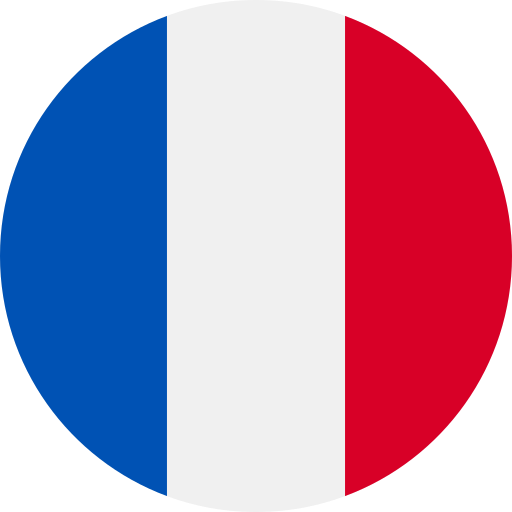 Français
Français 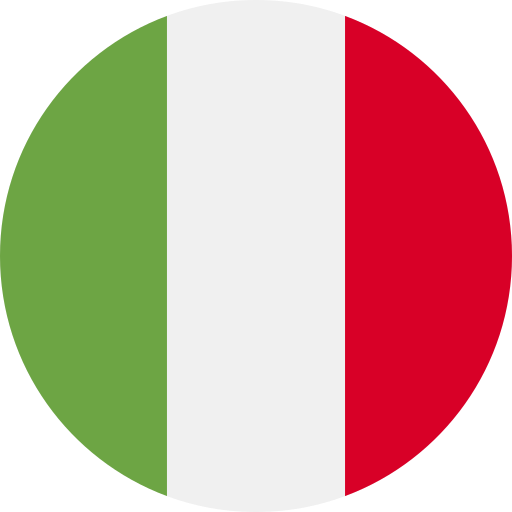 Italiano
Italiano 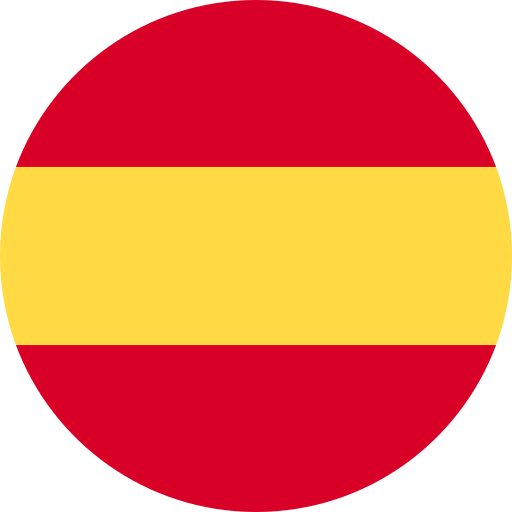 Español
Español 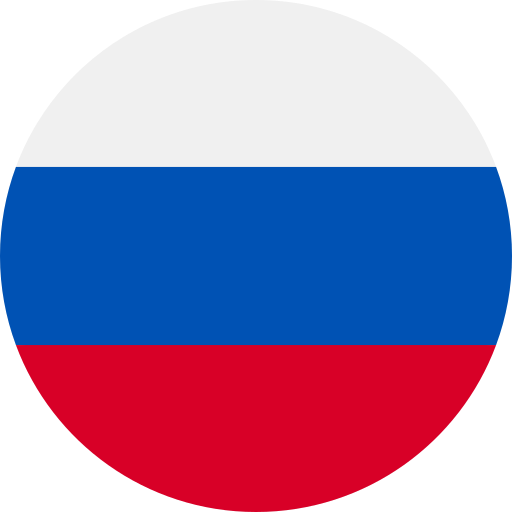 Русский
Русский 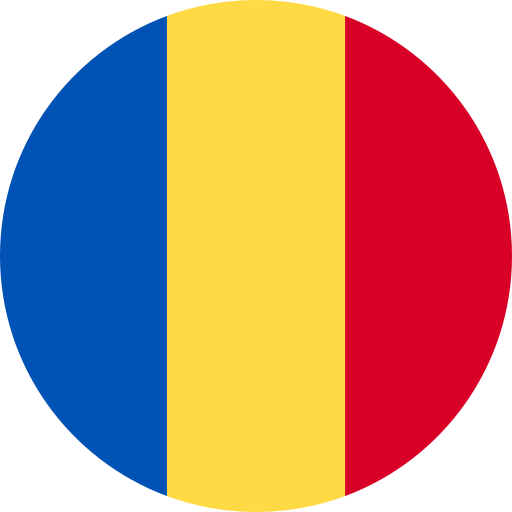 Română
Română